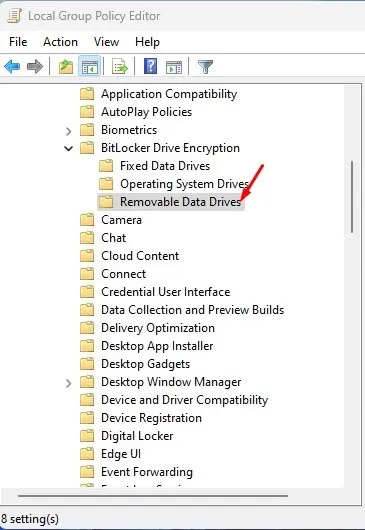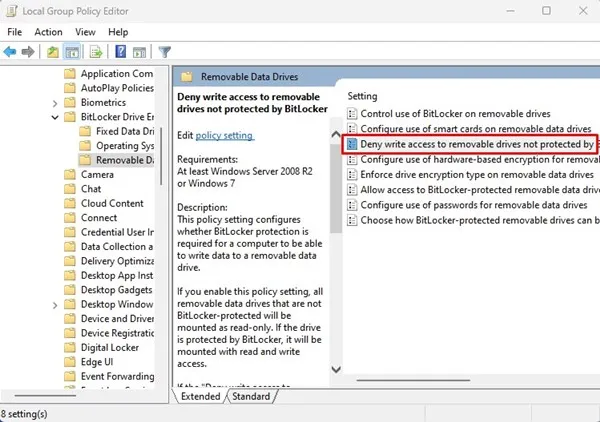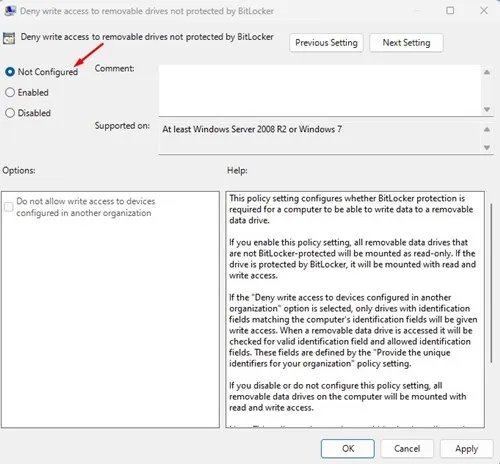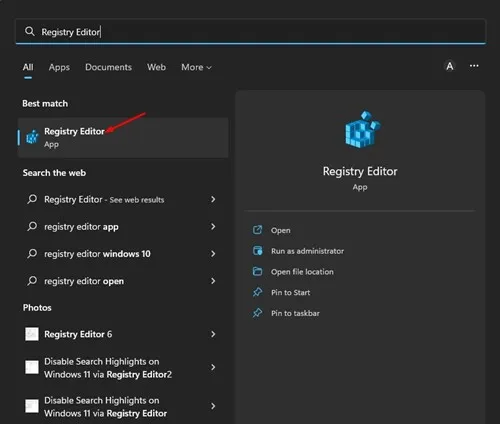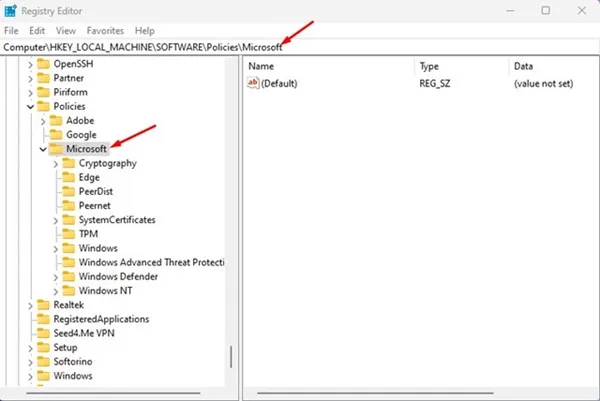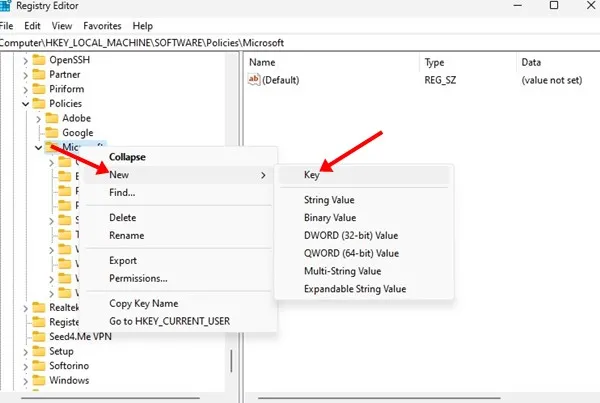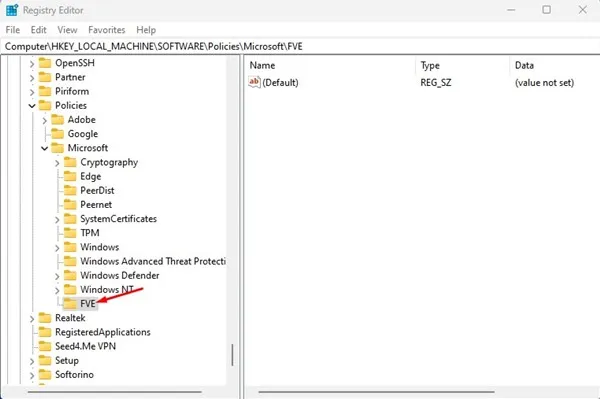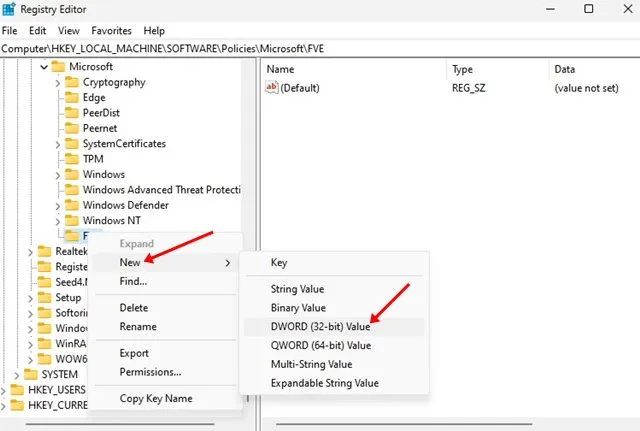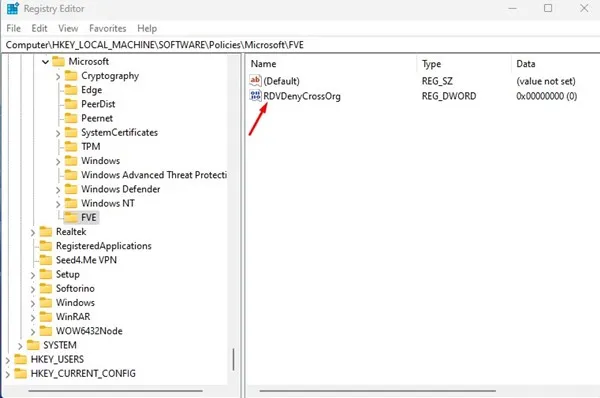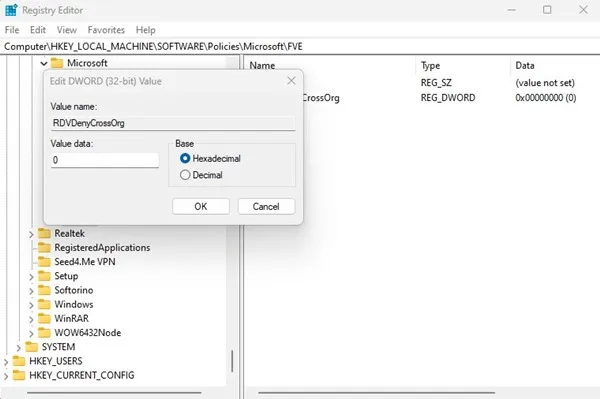விண்டோஸிற்கான பிரபலமான டிரைவ் என்க்ரிப்ஷன் கருவியான பிட்லாக்கரைப் பற்றிய சில வழிகாட்டிகளை நாங்கள் ஏற்கனவே பகிர்ந்துள்ளோம். Windows 11 இன் சமீபத்திய பதிப்பிலும் BitLocker கிடைக்கிறது, மேலும் இது அகற்றும் இயக்ககங்களையும் ஆதரிக்கிறது.
உங்கள் நீக்கக்கூடிய சாதனங்களை கடவுச்சொல் மூலம் பாதுகாக்க, நீங்கள் Windows 11 இல் BitLocker to Go செயல்பாட்டைப் பயன்படுத்த வேண்டும். BitLocker அகற்றும் இயக்கிகளுக்கான அங்கீகரிக்கப்படாத அணுகலைத் தடுக்கலாம், ஆனால் பயனர்கள் கோப்புகளை மாற்றுவதைத் தடுக்க விரும்பினால் என்ன செய்வது?
கடவுச்சொல் பாதுகாப்பு என்பது இணைக்கப்பட்ட இயக்ககங்களைப் பாதுகாப்பதற்கான ஒரு முழுமையான வழியாகும், ஆனால் அந்த அளவிலான பாதுகாப்பை நீங்கள் விரும்பவில்லை என்றால், உங்களால் முடியும் நீக்கக்கூடிய டிரைவ்களுக்கான எழுத்து அணுகலைத் தடுக்கவும் . எழுதும் அணுகல் தடுக்கப்பட்டால், யாராலும் கோப்புகளை மாற்ற முடியாது
Windows 11 இல் நீக்கக்கூடிய டிரைவ்களுக்கான எழுத்து அணுகலை அனுமதிக்கவும் அல்லது மறுக்கவும்
நீக்கக்கூடிய இயக்கி எழுத-பாதுகாக்கப்பட்டால், அந்த இயக்ககத்தில் யாரும் கோப்புகள்/கோப்புறைகளை உருவாக்கவோ நீக்கவோ முடியாது. எனவே, BitLocker வழியாக உங்கள் நீக்கக்கூடிய டிரைவ்களைப் பாதுகாக்க கடவுச்சொல்லை நீங்கள் விரும்பவில்லை என்றால் எழுதும் அணுகலை மறுப்பது நல்லது. கீழே, நாங்கள் அனுமதிக்க அல்லது சில எளிய வழிகளைப் பகிர்ந்துள்ளோம் விண்டோஸ் 11 இல் நீக்கக்கூடிய டிரைவ்களுக்கு எழுதும் அணுகல் மறுக்கப்பட்டது . சரிபார்ப்போம்.
1) குழு கொள்கை மூலம் நீக்கக்கூடிய டிரைவ்களுக்கான எழுத்து அணுகலை அனுமதிக்கவும் அல்லது மறுக்கவும்
நீக்கக்கூடிய டிரைவ்களுக்கான எழுத்து அணுகலை அனுமதிக்க அல்லது மறுக்க, இந்த முறை உள்ளூர் குழு கொள்கை எடிட்டரைப் பயன்படுத்தும். நீங்கள் பின்பற்ற வேண்டிய சில எளிய வழிமுறைகள் இங்கே உள்ளன.
1. முதலில் Windows 11 search என்பதில் கிளிக் செய்து டைப் செய்யவும் உள்ளூர் குழு கொள்கை ஆசிரியர் . அடுத்து, பட்டியலிலிருந்து உள்ளூர் குழு கொள்கை எடிட்டரைத் திறக்கவும்.
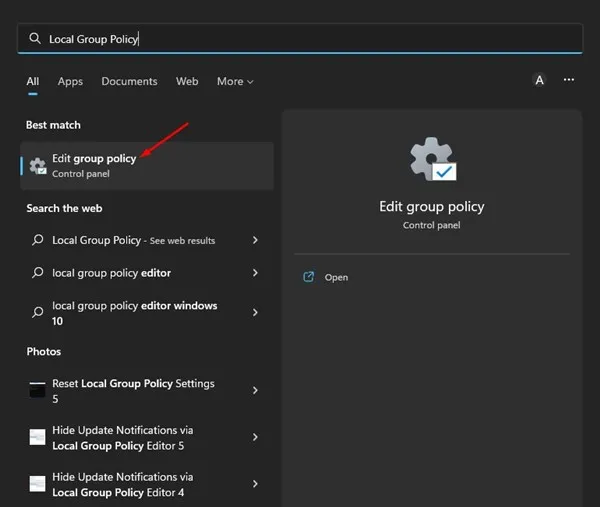
2. உள்ளூர் குழு கொள்கை எடிட்டரில், குறிப்பிட்ட பாதைக்குச் செல்லவும்:
கணினி உள்ளமைவு > நிர்வாக டெம்ப்ளேட்கள் > விண்டோஸ் கூறுகள் > பிட்லாக்கர் டிரைவ் என்க்ரிப்ஷன் > நீக்கக்கூடிய டேட்டா டிரைவ்கள்
3. இப்போது, வலது பக்கத்தில், இரட்டை சொடுக்கவும் பாதுகாப்பற்ற நீக்கக்கூடிய டிரைவ்களுக்கான எழுத்து அணுகலை மறுக்கவும் BitLocker கொள்கையுடன்.
4. அடுத்து தோன்றும் விண்டோவில் "" என்பதைத் தேர்ந்தெடுக்கவும். இருக்கலாம் . இது நீக்கக்கூடிய அனைத்து டேட்டா டிரைவ்களையும் படிக்க மட்டுமே என ஏற்றும். முடிந்ததும், பொத்தானைக் கிளிக் செய்யவும். تطبيق பின்னர் கிளிக் செய்யவும் சரி".
5. நீங்கள் எழுதும் அணுகலை மீட்டெடுக்க விரும்பினால், "" என்பதைத் தேர்ந்தெடுக்கவும் உடைந்தது "அல்லது" கட்டமைக்கப்படவில்லை மற்றும் பொத்தானை கிளிக் செய்யவும் تطبيق ".
இதுதான்! விண்டோஸ் 11 இல் நீக்கக்கூடிய டிரைவ்களுக்கான எழுத்து அணுகலை நீங்கள் அனுமதிக்கலாம் அல்லது மறுக்கலாம்.
2) ரெஜிஸ்ட்ரி எடிட்டர் மூலம் எழுதும் அணுகலை அனுமதிக்கவும் அல்லது மறுக்கவும்
நீக்கக்கூடிய டிரைவ்களுக்கான எழுத்து அணுகலை அனுமதிக்க அல்லது மறுக்க Windows 11க்கான ரெஜிஸ்ட்ரி எடிட்டரையும் பயன்படுத்தலாம். நாங்கள் கீழே பகிர்ந்துள்ள சில எளிய வழிமுறைகளை நீங்கள் பின்பற்ற வேண்டும்.
1. முதலில் Windows 11 search என்பதில் கிளிக் செய்து டைப் செய்யவும் பதிவு ஆசிரியர்
2. ரெஜிஸ்ட்ரி எடிட்டரில், பின்வரும் பாதைக்கு செல்லவும்:
HKEY_LOCAL_MACHINE\SOFTWARE\ Policies\Microsoft
3. மைக்ரோசாஃப்ட் கோப்புறையில் வலது கிளிக் செய்து தேர்ந்தெடுக்கவும் புதிய > முக்கிய .
4. அடுத்து, புதிதாக உருவாக்கப்பட்ட விசையை பெயருடன் பெயரிடவும் FVE .
5. கோப்புறையில் வலது கிளிக் செய்யவும் FVE மற்றும் தேர்ந்தெடுக்கவும் புதிய மதிப்பு > DWORD (32-பிட்) .
6. புதிதாக உருவாக்கப்பட்ட DWORD மதிப்பை இவ்வாறு பெயரிடவும் RDVDenyCrossOrg
7. இப்போது RDVDenyCrossOrg ஐ இருமுறை கிளிக் செய்து, மதிப்பு தரவு புலத்தில், பின்வருவனவற்றை உள்ளிடவும்:
- 0: நீக்கக்கூடிய இயக்கிகளுக்கான எழுத்து அணுகலை மறுக்க
- 1: நீக்கக்கூடிய இயக்கிகளுக்கு எழுதும் அணுகலை அனுமதிக்கிறது.
8. முடிந்ததும், பொத்தானைக் கிளிக் செய்க " சரி மற்றும் ரெஜிஸ்ட்ரி எடிட்டரை மூடவும்.
இதுதான்! மாற்றங்களைச் செய்த பிறகு, உங்கள் விண்டோஸ் 11 பிசியை மறுதொடக்கம் செய்யுங்கள்.
எனவே, இவை இரண்டும் சிறந்த வழிகள் Windows 11 இல் நீக்கக்கூடிய டிரைவ்களுக்கான எழுத்து அணுகலை அனுமதிக்க அல்லது மறுக்க . Windows 11 இல் எழுதும் அணுகலை முடக்க உங்களுக்கு கூடுதல் உதவி தேவைப்பட்டால், கருத்துகளில் எங்களுக்குத் தெரியப்படுத்தவும்.